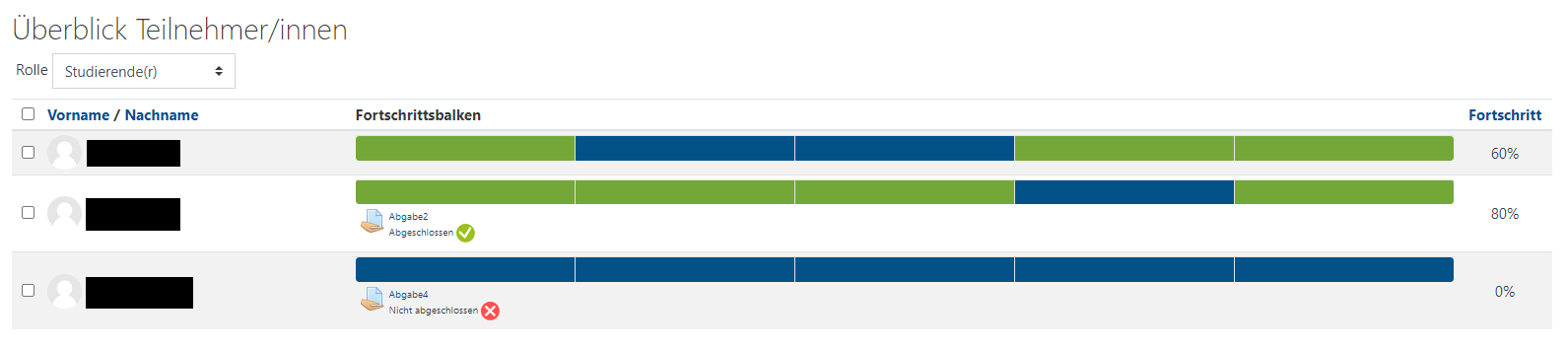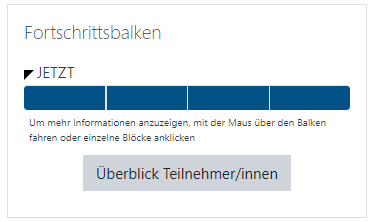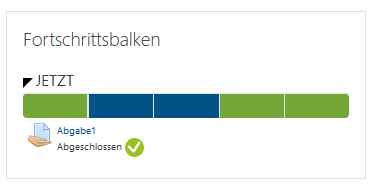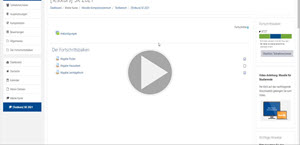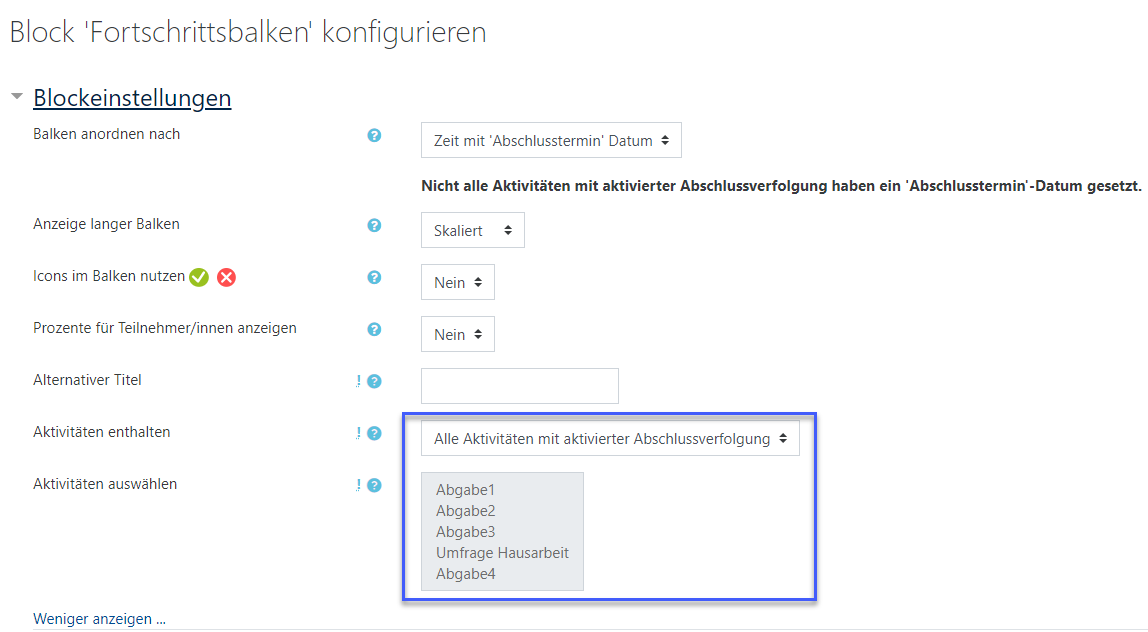Fortschrittsbalken: Unterschied zwischen den Versionen
Keine Bearbeitungszusammenfassung |
|||
| Zeile 6: | Zeile 6: | ||
[[Datei:Fortschrittsbalken_TN_ansicht.png]] | [[Datei:Fortschrittsbalken_TN_ansicht.png]] | ||
[[Datei:Fortschrittsbalken-Video.jpg|link=https://opencast.uni-due.de/paella/ui/watch.html?id=cfb5cfd3-ab37-448d-9be4-5f19a2a78521]] | |||
===Aktivierung des Fortschrittsbalken=== | ===Aktivierung des Fortschrittsbalken=== | ||
Aktuelle Version vom 29. November 2021, 19:49 Uhr
Sie können Blöcke verwenden, um Ihren Moodlekurs zu gestalten. Der Fortschrittsbalken dient als Orientierungs-Tool für die Studierenden. Dafür können Sie in Ihrem Kurs den Block "Fortschrittsbalken" hinzufügen. Aktivieren Sie dafür den Bearbeitungsmodus im Kurs und wählen Sie unten links "Block hinzufügen".
Ansicht aus Teilnehmendensicht:
Aktivierung des Fortschrittsbalken
Damit der Fortschrittsbalken funktioniert, muss die Abschlussverfolgung im Kurs aktiviert sein. Um diese zu aktivieren, müssen Sie oben rechts im Kurs auf das Zahnradmenü klicken und dort "Einstellungen bearbeiten" auswählen. Im folgenden Menü müssen Sie unter "Abschlussverfolgung" den Punkt "Abschlussverfolgung aktivieren" auf "Ja" setzen.
Konfiguration des Fortschrittsbalken
In den Einstellungen des Fortschrittsbalkens (Bearbeitungsmodus aktivieren - Zahnradsymbol am Block - Fortschrittsbalken konfigurieren) können Sie die Darstellung des Blocks bearbeiten und entscheiden, ob der Aktivitätsabschluss aller Aktivitäten oder nur bestimmter Aktivitäten vom Block visualisiert werden soll.
Wenn Sie den Menüpunkt "Aktivitäten enthalten" auf "Ausgewählte Aktivitäten" setzen, können Sie im Menüfeld darunter die Aktivitäten wählen, die vom Fortschrittsbalken visualisiert werden sollen.
Übersicht für Lehrende
Als Lehrende:r können Sie sich mit einem Klick auf die Schaltfläche "Überblick Teilnehmer/innen" einen Überblick über den Fortschritt der Kursteilnehmenden anzeigen lassen.